Haluatko yksinkertaisen tavan hallita roskakoria tehtäväpalkista tai poistettujen kohteiden iän perusteella? Liity sitten meihin katsellessamme RecycleBinExiä.
Huomautus: Toimii Windows XP: n, Vistan ja 7: n kanssa. Ohjelmiston kirjoittaja huomauttaa verkkosivustollaan, että voit hallita useita samalla kiintolevyllä olevia roskakoreja siitä Windows-järjestelmästä, johon olet kirjautuneena.
RecycleBinEx: n käyttäminen
Ohjelmaa on erittäin helppo työskennellä, ja kun se aloitetaan, voit tarkastella roskakorin nykyistä sisältöä täältä. Huomaa, että jokainen kohde näyttää nimenomaisesti sen poiston ajan.
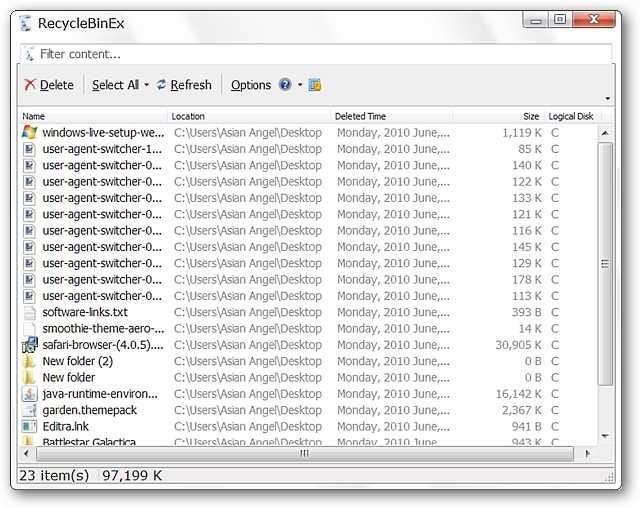
Jos roskakorissa on paljon kohteita, mutta etsit tiettyjä tiedostoja, voit etsiä ne helposti suodatinpalkin avulla.
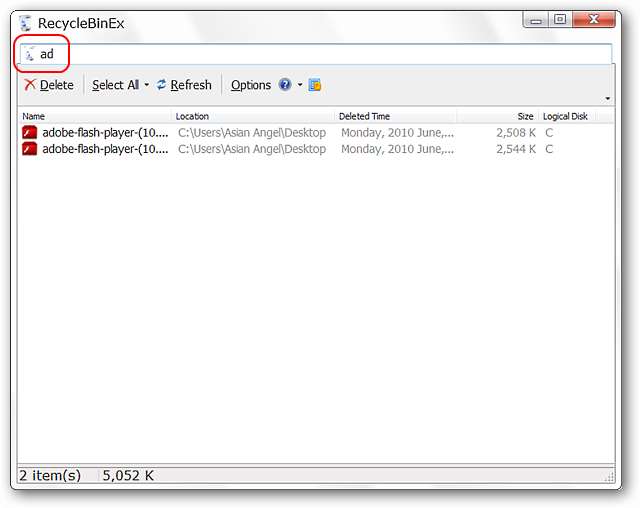
Voit myös valita roskakorikohdat iän perusteella avattavasta valikosta.
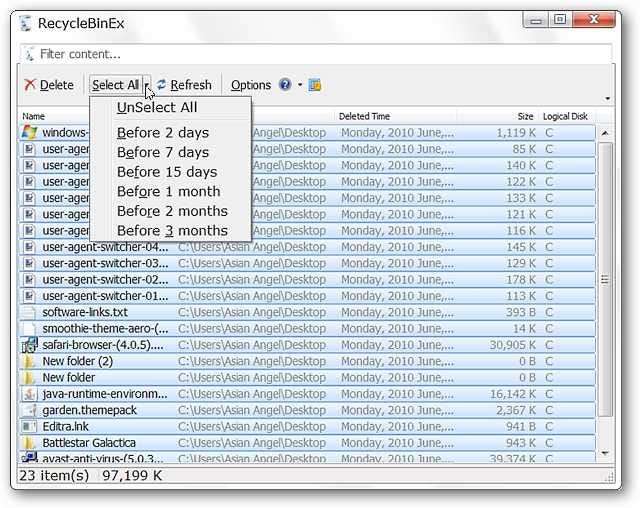
RecycleBinEx: n pikavalikko. Voit tyhjentää kaiken sisällön tai vain ne, jotka on poistettu järjestelmästäsi tietyn ajan (eli 15 päivän) kuluttua.
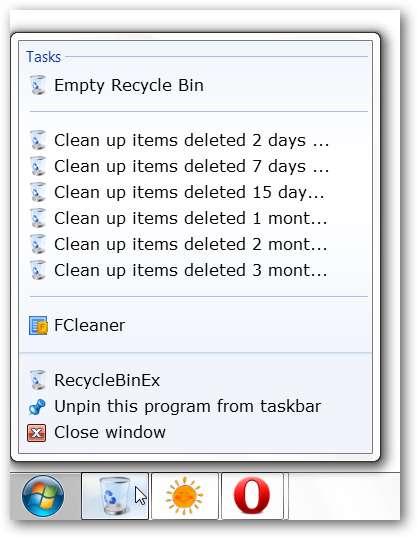
Esimerkissämme päätimme sulkea ohjelman kokonaan ja poistaa kaiken roskakorin sisällön pikavalikosta. Kaikki kohteet poistettiin ilman, että ohjelmaikkunaa tarvitsi avautua.
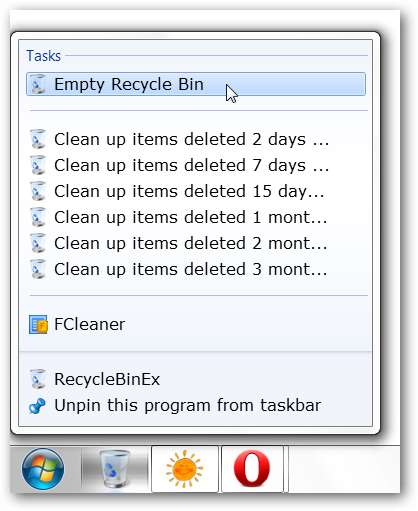
Ja roskakorin tarkistaminen ohjelman avaamisen / käynnistämisen jälkeen osoitti mukavan tyhjän roskakorin.
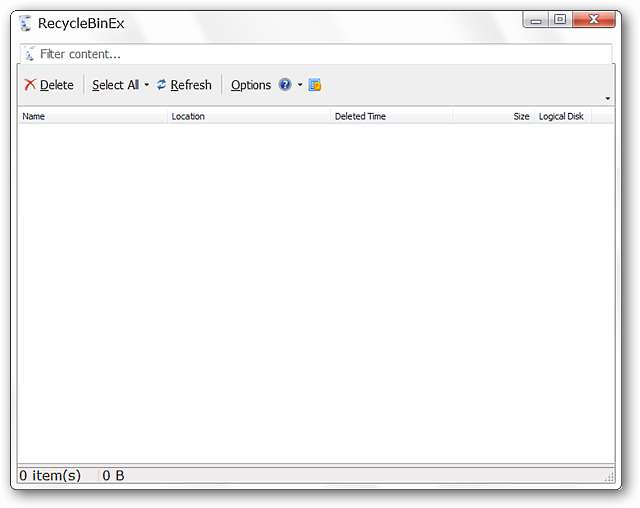
Niille, jotka haluavat, että työpöydän kuvakkeet näyttävät tämän, roskakorin pikavalikko näyttää tältä.
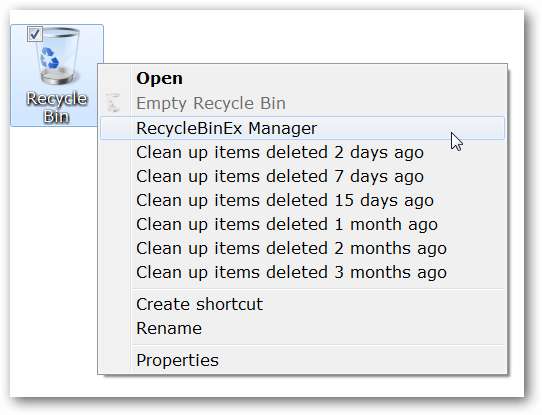
Uteliaisuudesta saimme selville, että voit suorittaa ja tarkastella useita ohjelman esiintymiä samanaikaisesti, kuten täällä näkyy.
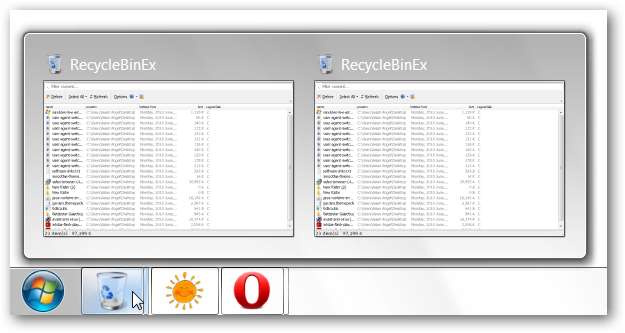
Ohjelmassa on vain neljä vaihtoehtoa, joista on syytä huolehtia. Tärkein, johon voit keskittyä, on, haluatko ohjelman käynnistyvän järjestelmälläsi joka kerta vai ei.
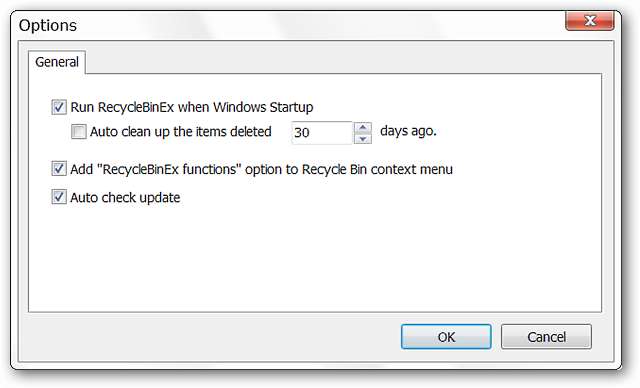
Johtopäätös
RecycleBinEx on pieni helppokäyttöinen ohjelma, joka tekee roskakorin hallinnasta helppoa.
Linkit






